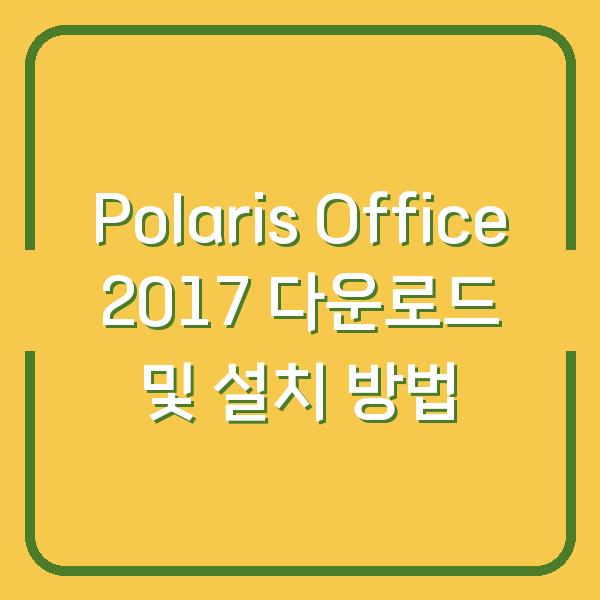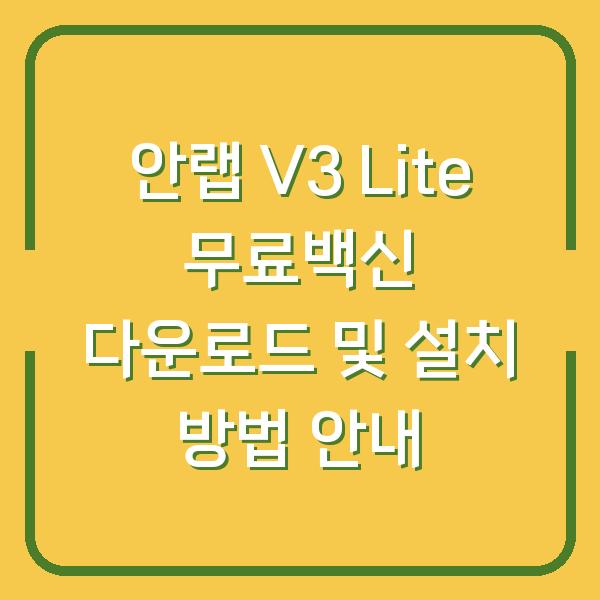유튜브는 현재 많은 사람들이 정보를 찾고 소비하는 플랫폼으로 자리 잡았습니다.그러나 때때로 원하는 영상을 오프라인에서 시청하고 싶거나, 다시 재생하기 위해 다운로드하고 싶을 때가 있습니다.
이번 글에서는 유튜브 영상 다운로드 방법에 대해 간단하고 구체적으로 설명드리겠습니다.

유튜브 영상 다운로드 방법 소개
유튜브 영상을 다운로드하는 방법은 여러 가지가 있습니다.그중에서도 가장 많이 사용되는 방법은 두 가지입니다.
첫 번째는 주소창에서 ‘ss’를 추가해 바로 다운로드하는 방법이며, 두 번째는 프로그램을 설치하여 다운로드하는 방법입니다.이 두 가지 방법을 통해 여러분은 원하는 영상을 간편하게 저장할 수 있습니다.
| 다운로드 방법 | 설명 | 장점 | 단점 |
|---|---|---|---|
| ss 사이트 이용 | 주소창에 ‘ss’ 추가하여 다운로드 | 설치가 필요 없고 간편함 | 고화질 다운로드 제한 가능성 |
| 4K Video Downloader | 프로그램 설치 후 다운로드 가능 | 고화질 다운로드 가능 | 프로그램 설치가 필요함 |
ss 사이트를 이용한 유튜브 영상 다운로드
방법 및 단계별 설명
- 유튜브에서 영상 찾기
원하는 유튜브 영상을 검색하여 해당 영상으로 이동합니다.
- 주소창 수정하기
브라우저의 주소창에서 ‘youtube’라는 글자를 찾습니다.그 앞에 ‘ss’를 추가하여 ‘ssyoutube’로 만듭니다.
예를 들어, 원래 주소가 https://www.youtube.com/watch?v=abcd1234라면 https://www.ssyoutube.com/watch?v=abcd1234로 변경합니다.
- 엔터 키 누르기
주소를 수정한 후 엔터 키를 누르면, 자동으로 다운로드 사이트로 이동하게 됩니다.
- 영상 다운로드 선택하기
새로운 페이지에서 다운로드할 수 있는 다양한 형식과 화질 옵션이 나타납니다.원하는 화질을 선택한 후 다운로드 버튼을 클릭하시면 됩니다.
이때 주의할 점은 화질 선택 시 다운로드 버튼이 아닌 화질 숫자를 클릭해야 빠르게 다운로드가 시작됩니다.
- 다운로드 완료 확인
다운로드가 완료되면, 파일이 저장된 폴더로 가서 저장된 파일을 확인합니다.
주의 사항
이 방법은 설치가 필요 없고 간편하게 사용할 수 있지만, 고화질 영상의 경우 다운로드가 제한될 수 있습니다.또한, 여러 광고가 포함되어 있을 수 있으니 주의하시기 바랍니다.
| ss 사이트 이용 단계 | 설명 |
|---|---|
| 영상 찾기 | 유튜브에서 원하는 영상 검색 |
| 주소 수정 | ‘youtube’ 앞에 ‘ss’ 추가하여 수정 |
| 엔터 누르기 | 수정한 주소로 이동하여 다운로드 페이지로 이동 |
| 화질 선택 | 원하는 화질을 선택하고 다운로드 시작 |
| 다운로드 확인 | 다운로드 완료 후 파일 확인 |
4K Video Downloader 프로그램 설치
프로그램 소개 및 설치 방법
4K Video Downloader는 사용자가 유튜브 영상을 비롯한 다양한 플랫폼의 영상을 고화질로 다운로드할 수 있게 해주는 프로그램입니다.이 프로그램은 설치가 필요하므로, 아래의 단계에 따라 설치해 주시기 바랍니다.
- 프로그램 다운로드
웹 브라우저를 열고 ‘4K Video Downloader’를 검색하여 공식 웹사이트에 접속합니다.다운로드 버튼을 클릭하여 설치 파일을 받습니다.
- 설치하기
다운로드한 설치 파일을 더블 클릭하여 설치를 시작합니다.설치 과정에서 특별한 설정은 필요 없으며, 기본 설정으로 설치하시면 됩니다.
- 프로그램 실행
설치가 완료되면 4K Video Downloader 프로그램을 실행합니다.상단에 있는 검색창에 다운로드하고 싶은 유튜브 영상의 링크를 붙여 넣습니다.
- 영상 선택하기
링크를 입력하면 자동으로 유튜브가 열리며, 해당 영상으로 이동합니다.여기서 원하는 영상의 제목과 썸네일을 확인할 수 있습니다.
- 다운로드 옵션 설정하기
다운로드 버튼 옆에 있는 화질 및 형식을 선택할 수 있는 옵션이 나타납니다.비디오 또는 오디오 형식 중에서 선택한 후, 원하는 화질도 설정할 수 있습니다.
- 다운로드 시작하기
모든 설정이 완료되면 하단의 ‘Download’ 버튼을 클릭합니다.다운로드가 시작되며, 완료될 때까지 잠시 기다리면 됩니다.
장점 및 단점
4K Video Downloader의 가장 큰 장점은 고화질 영상 다운로드가 가능하다는 점입니다.또한, 유튜브 외에도 페이스북, 인스타그램 등 다양한 플랫폼의 영상도 다운로드할 수 있습니다.
그러나 프로그램 설치가 필요하므로, 설치 과정을 번거롭게 느끼실 수 있습니다.
| 4K Video Downloader 설치 단계 | 설명 |
|---|---|
| 프로그램 다운로드 | 공식 웹사이트에서 다운로드 |
| 설치하기 | 설치 파일을 실행하여 기본 설정으로 설치 |
| 프로그램 실행 | 설치 후 프로그램 실행 |
| 링크 붙여넣기 | 다운로드할 영상의 링크 입력 |
| 다운로드 옵션 설정 | 원하는 화질 및 형식 선택 |
| 다운로드 시작 | ‘Download’ 버튼 클릭하여 다운로드 시작 |
모바일에서 유튜브 영상 다운로드
스마트폰을 사용하시는 분들도 유튜브 영상을 간편하게 다운로드할 수 있는 방법이 있습니다.이번 섹션에서는 모바일에서 유튜브 영상을 다운로드하는 방법을 소개하겠습니다.
모바일 다운로드 방법
- 유튜브 앱 실행
스마트폰에서 유튜브 앱을 실행하여 다운로드하고 싶은 영상을 찾습니다.
- 영상 링크 복사하기
영상 재생 화면에서 공유 버튼을 클릭한 후, ‘링크 복사’를 선택합니다.
- 다운로드 사이트 접속하기
모바일 브라우저를 열고 ss 다운로드 사이트나 다른 유튜브 다운로드 사이트에 접속합니다.
- 링크 붙여넣기
사이트에 접속한 후, 링크 입력란에 복사한 링크를 붙여넣고 다운로드 버튼을 클릭합니다.
- 화질 선택 및 다운로드
원하는 화질을 선택한 후 다운로드를 시작합니다.
주의 사항
모바일에서 다운로드할 경우, 저장 공간이 부족할 수 있으니 주의하시기 바랍니다.또한, 무료 다운로드 사이트의 경우 광고가 많을 수 있으니 클릭 시 유의하시기 바랍니다.
| 모바일 다운로드 단계 | 설명 |
|---|---|
| 유튜브 앱 실행 | 다운로드할 영상 찾기 |
| 링크 복사 | 공유 버튼 클릭 후 링크 복사 |
| 다운로드 사이트 접속 | 모바일 브라우저에서 다운로드 사이트 방문 |
| 링크 붙여넣기 | 복사한 링크 붙여넣기 |
| 화질 선택 및 다운로드 | 원하는 화질 선택 후 다운로드 시작 |
결론
유튜브 영상 다운로드는 이제 매우 간편하게 이루어질 수 있습니다.ss 사이트를 이용한 간단한 방법과 4K Video Downloader 프로그램을 이용한 고화질 다운로드 방법을 통해 여러분은 원하시는 영상을 손쉽게 저장할 수 있습니다.
이러한 방법들을 통해 오프라인에서도 원하는 영상을 즐기시길 바랍니다.각 방법의 장단점을 고려하여 자신에게 맞는 방법을 선택하시기 바랍니다.